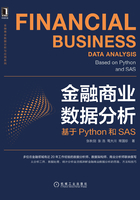
3.2 Anaconda的安装及使用方法
对于Python的集成开发环境(IDE)软件,我们除了可以选择标准二进制发布包所附的集成开发环境之外,还可以有其他选择。这些IDE能够提供语法着色、语法检查、运行调试、自动补全、智能感知等便利功能。针对Python专门设计的IDE有Pycharm、Anaconda、PyScripter、Eric等。
在众多IDE中,Anaconda是一款适合数据分析的集成开发环境软件,包含常用的科学计算、数据分析、自然语言处理、绘图等包。所有的模块几乎是最新的,容量适中。Anaconda使用了Conda和pip包管理工具,使得安装第三方包非常方便,避免了管理各个库依赖的麻烦。Anaconda集成了Python、IPython、Spyder和众多的框架与环境,且支持Python2和Python3,包括免费版、协作版、企业版等。
Anaconda集成的Jupyter Notebook因支持LaTex等功能,被国外数据科学工作者和大学讲师广泛使用,成为Python数据科学领域标准的IDE工具。而Anaconda集成的另外一个IDE——Spyder,因风格和R语言的Rstuido基本一致,成为从R语言转到Python阵营的人的首选。
3.2.1 下载与安装
进入Anaconda官方网站[1],在网页下方找到相应版本的下载地址,如图3-1所示。网站上提供了三种操作平台的安装包下载地址,不同操作系统使用者请选择相应系统版本对应的安装包。

图3-1 Anaconda下载页面
Windows用户下载后,安装包为以.exe结尾的可执行文件。为了正常使用,安装时请务必勾选“Add Anaconda to my PATH environment variable”选项。该选项把Anaconda的路径信息添加到了环境变量中,这样我们可以在任意位置访问Anaconda中的文件。如果安装完成后无法正常执行代码,很有可能是未勾选该选项。此时,我们需要手动将若干个文件路径添加至环境变量中(Anaconda版本不同需要添加的文件路径数量不同),或者卸载后重新安装(推荐使用该方法)。
3.2.2 使用Jupyter Notebook
Jupyter Notebook是Anaconda默认提供的一款交互式程序开发软件。该软件既可以集成Python,也可以集成R。这款工具非常适合交互式数据分析,支持Markdown语法,非常适合报告展示。
安装好Anaconda后,Windows用户可打开CMD命令行,进入任意文件夹,输入Jupyter Notebook开启程序,如图3-2所示。Mac或Linux用户可打开terminal,输入Jupyter Notebook开启程序。

图3-2 CMD模式下打开Jupyter Notebook
此后,浏览器会自动弹出并进入主界面。主界面下方显示的是当前的文件系统。这里选择New按钮在当前目录下创建一个ipynb格式的Notebook文件,如图3-3所示。

图3-3 创建Notebook文件
下面的示例是使用Jupyter Notebook进行简单的四则运算,如图3-4所示。

图3-4 使用Jupyter Notebook
需要深入了解Jupyter Notebook使用细节的读者可以参考官方的指导手册[2]。
3.2.3 使用Spyder
Spyder是Anaconda提供的类似于Matlab、Rstudio界面的Python开发环境,提供了语法着色、语法检查、运行调试、自动补全功能,集成了脚本编辑器、控制台、对象查看器等模块,非常适合有关数据分析项目的开发。
在安装好Anaconda后,Windows用户可打开CMD,输入spyder开启程序,如图3-5所示。Mac或Linux用户打开terminal输入spyder开启程序。

图3-5 CMD模式下进入Spyder
进入Spyder后,默认的窗口布局是仿Matlab型,左边是脚本编辑器栏目,右上是对象查看器、帮助文档栏,右下是控制台(即Python编译器),如图3-6所示。

图3-6 Spyder界面
下面示例展示的是在Spyder中运行Python脚本,点击上方栏目中的绿色(在实际软件中)按钮运行,如图3-7所示。

图3-7 使用Spyder
读者若对其他使用细节有兴趣,可以参考Sypder官方的指导手册[3]。
3.2.4 使用Conda管理第三方库
1. 添加Conda镜像
Anaconda提供Conda工具来管理第三方库与模块。使用时,计算机需要连接互联网。同时,由于Conda默认使用境外的镜像,为了使用方便,我们可自行添加国内的Conda镜像。
打开CMD,分别输入下列命令,则可添加清华的Conda镜像:
>conda config --add channels https://mirrors.tuna.tsinghua.edu.cn/anaconda/pkgs/free/ >conda config --set show_channel_urls yes
要想看是否配置成功,可以将Conda的配置显示出来:
>conda config --show
如果配置包括下列文本,说明已经将清华的Conda镜像配置在默认镜像之前(注意结果中没有引号):
Channels: -https://mirrors.tuna.tsinghua.edu.cn/anaconda/pkgs/free/ -defaults
要移除镜像可以使用以下语句:
>conda config --remove channels https://mirrors.tuna.tsinghua.edu.cn/anaconda/pkgs/free/
此外,Anaconda集成了pip工具,其在管理第三方库方面具有与Conda相类似的功能。本节主要介绍Conda,pip的使用方法与其类似。
2. 使用Conda
具体到使用Conda安装第三方库时,我们可使用“conda install模块名”格式命令。以Scikit-learn为例,进入系统后界面提示是否安装,键入y完成安装,示例如下:
>conda install scikit-learn Fetching package metadata ....... Solving package specifications: .......... Package plan for installation in environment … … Proceed ([y]/n)?
当需要安装指定版本的第三方库时,我们可使用“conda install模块名=版本号”格式命令。以Scikit-learn为例,进入系统后界面提示是否安装,键入y完成安装,示例如下:
>conda install scikit-learn=0.18 Fetching package metadata ....... Solving package specifications: .......... Package plan for installation in environment … … Proceed ([y]/n)?
同样,我们可以使用update命令更新现有的第三方库为最新版本或指定版本。下面演示使用conda命令更新Scikit-learn库。当界面提示是否更新时,键入y即可完成更新,示例如下:
>conda update scikit-learn Fetching package metadata ....... Solving package specifications: .......... Package plan for installation in environment … … Proceed ([y]/n)? >conda update scikit-learn=0.18 Fetching package metadata ....... Solving package specifications: .......... Package plan for installation in environment … … Proceed ([y]/n)?
若需要卸载第三方库,可以使用“conda remove模块名”格式命令,进入后界面提示是否卸载,键入y完成卸载,示例如下:
>conda remove scikit-learn Fetching package metadata ....... Solving package specifications: .......... Package plan for installation in environment … … Proceed ([y]/n)?